- Certains utilisateurs préfèrent ne pas avoir d'icônes sur leur bureau et préfèrent les épingler sur la barre des tâches, pour un accès plus facile.
- Cependant, certaines icônes situées sur votre bureau ne peuvent être épinglées qu'au menu Démarrer, à première vue.
- Par exemple, la corbeille n'offre pas aux utilisateurs la possibilité de l'épingler à la barre des tâches de Windows 11.
- Cette action est possible, et en suivant les étapes répertoriées dans cet article, vous pourrez également le faire.
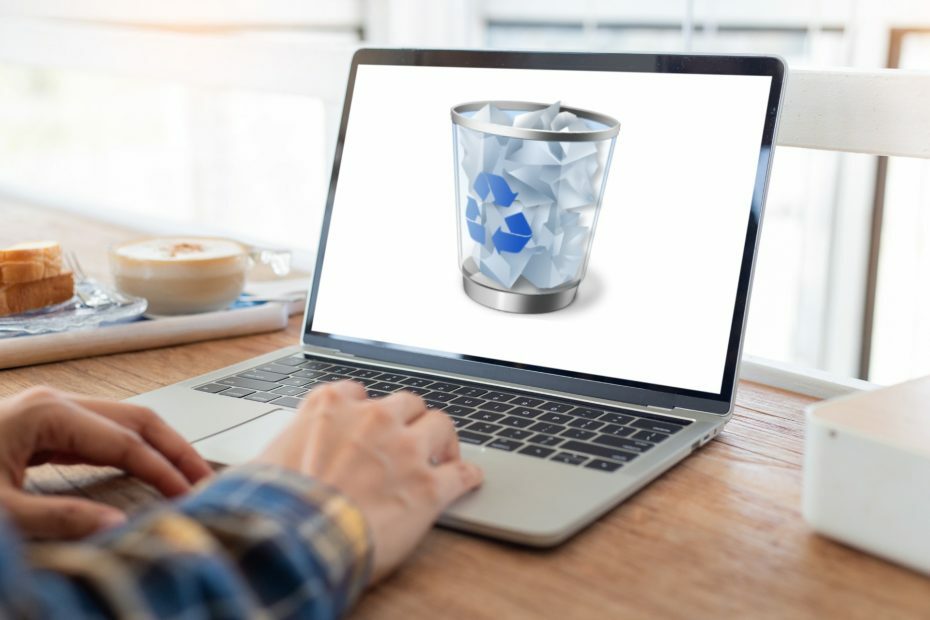
Si vous faites partie de ces utilisateurs qui veulent un bureau propre, sans qu'aucune icône ne masque un seul pixel de leur nouveau Windows 11 fonds d'écran, nous avons ce qu'il vous faut.
Vous pouvez déjà trouver tout ce dont vous avez besoin dans le menu Démarrer, mais qu'en est-il de la corbeille embêtante? Nous supposons que vous aimeriez l'épingler à votre barre des tâches.
Si oui, sachez que le processus est simple et ne nécessite que quelques minutes de votre temps. En suivant ces étapes, vous pourrez y parvenir et libérer complètement votre bureau.
Comment épingler la corbeille à la barre des tâches sous Windows 11 ?
Eh bien, comme nous l'avons dit, ne paniquez pas, car épingler la corbeille à votre barre des tâches Windows 11 est facile.
- La première chose que vous devrez faire est, bien sûr, de créer un raccourci.
Vous pouvez le faire en cliquant avec le bouton droit n'importe où sur votre bureau, afin de faire apparaître le menu, à partir duquel vous sélectionnerez d'abord Nouvel article, puis sélectionnez Raccourci.
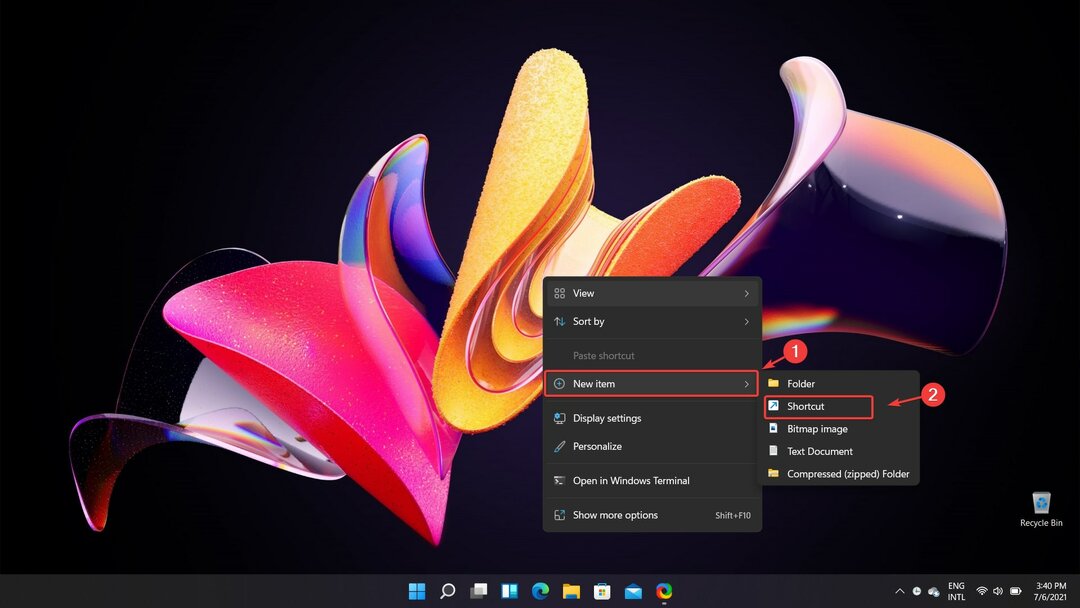
2. Après avoir créé le raccourci, il est temps de sélectionner un chemin pour celui-ci. Pour vous assurer que vous créez un raccourci pour la Corbeille, entrez le chemin suivant dans la fenêtre qui s'est ouverte, puis appuyez sur Suivant.
Shell %SystemRoot%\explorer.exe: RecycleBinFolder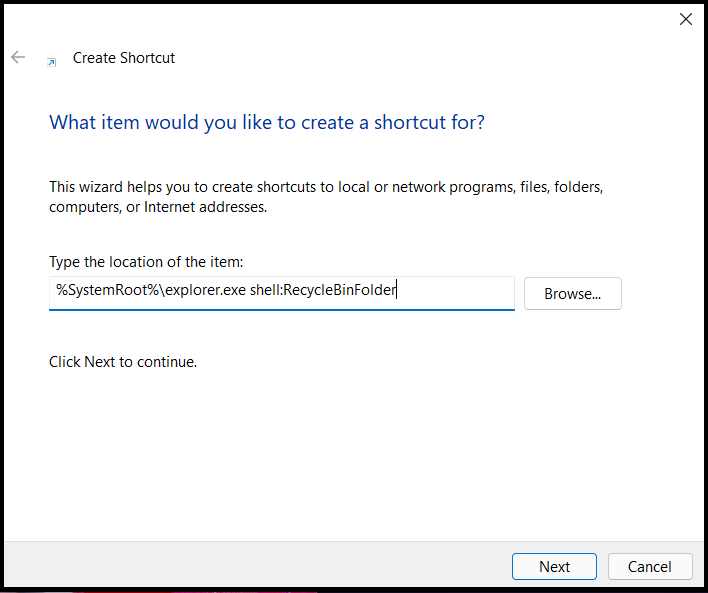
3. Il est maintenant temps de renommer ce raccourci pour qu'il corresponde à vos préférences. Dans ce cas particulier, vous pouvez donner à ce raccourci le même nom que l'outil intégré de Windows que vous essayez d'épingler à la barre des tâches, qui est la Corbeille.
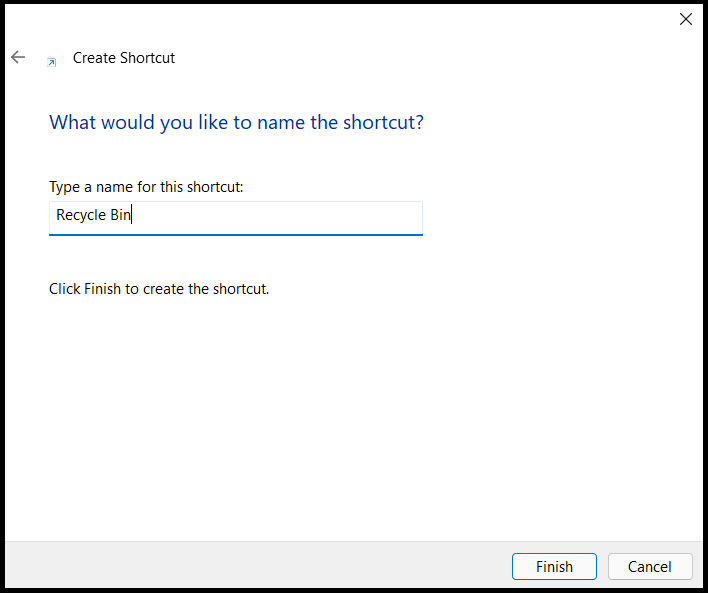
Félicitations, vous venez de créer le raccourci !
4. Cependant, vous voudrez probablement aussi une icône qui correspond à celle de la corbeille. Vous pouvez le modifier en cliquant avec le bouton droit sur le raccourci et en sélectionnant Afficher plus d'options.
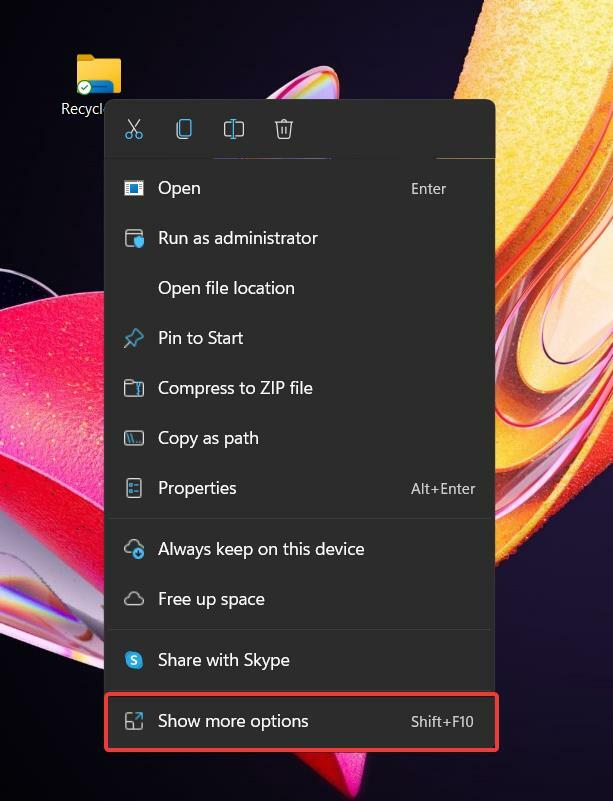
5. Cette action fera apparaître le menu déroulant classique du clic droit, à partir duquel vous devez sélectionner Propriétés,
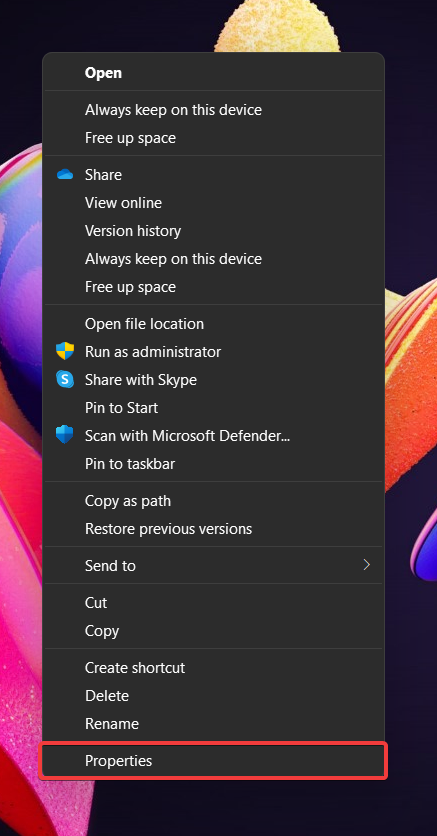
6. Depuis les fenêtres de paramètres qui apparaîtront, il vous suffit de cliquer sur le Changer l'icône bouton.
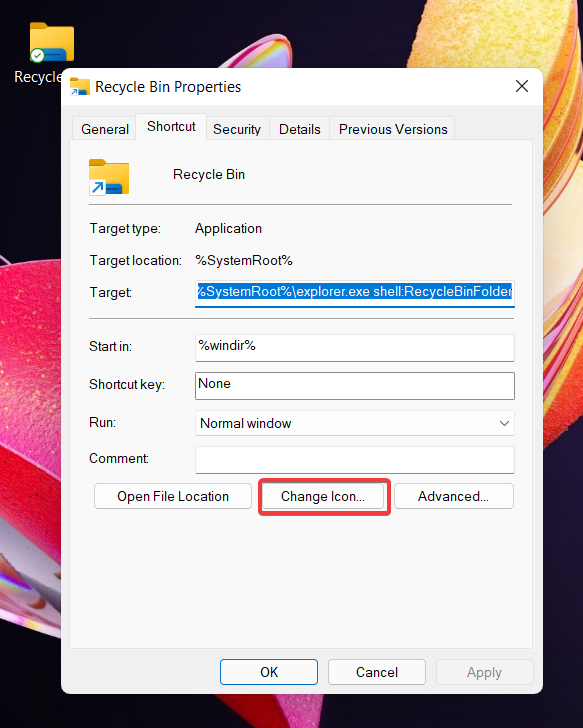
7. Une autre fenêtre de paramètres s'ouvrira, une qui vous fournira plusieurs choix d'icônes pour votre nouveau raccourci. Après avoir sélectionné celui que vous voulez, cliquez sur Ok, puis sur Appliquer.
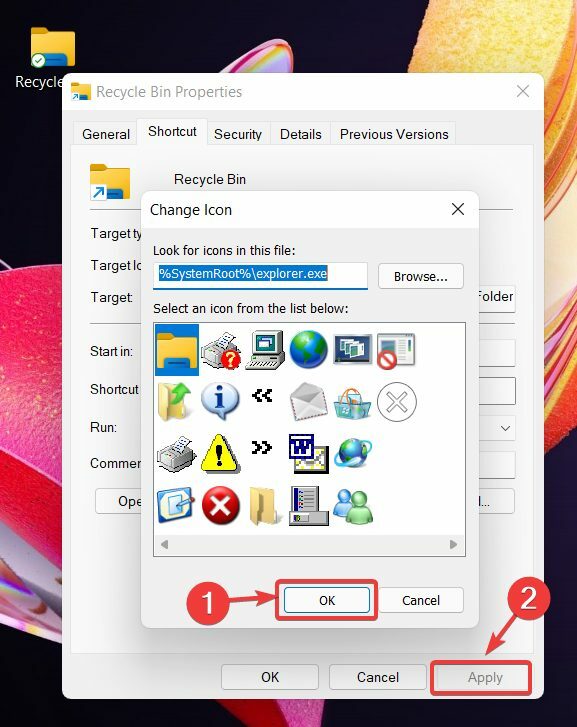
Tu as presque fini! Après avoir effectué toutes ces actions, faites un clic droit sur votre nouveau raccourci et sélectionnez Afficher plus d'options.
8. La dernière étape consiste à cliquer sur le Épingle à la barre des tâches et votre raccourci sera automatiquement ajouté à la barre des tâches de Windows 11.
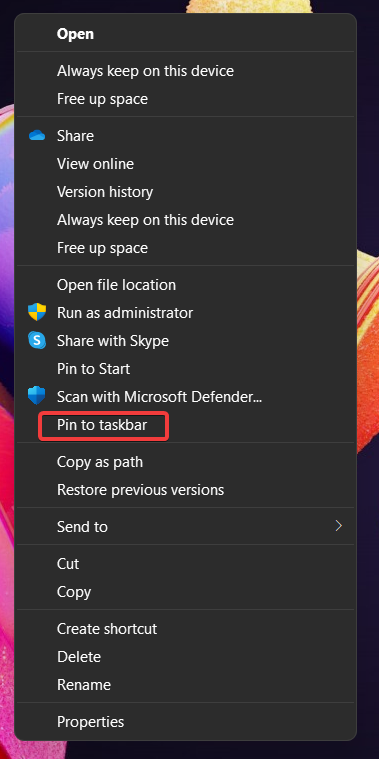
Maintenant que tout est épinglé dans votre menu Démarrer ou votre barre des tâches, vous pouvez profiter du nouveau bureau propre de votre système d'exploitation.
Avez-vous trouvé cet article utile? Faites-nous savoir dans la section commentaires ci-dessous.
